TTEP.CN > 故障 >
Word中进行图片格式的操作设置 Word中进行图片格式的操作技巧
Word中进行图片格式的操作设置 Word中进行图片格式的操作技巧 打开word后在菜单栏中选择插入图片。
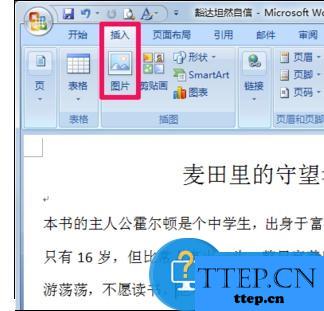
双击插入的图片,然后点击文字环绕,选择一种文字环绕方式。
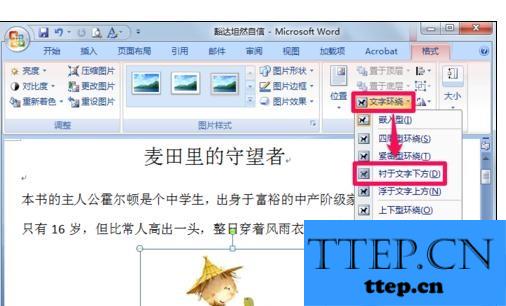
此时word文字环绕方式便已经设置好了。
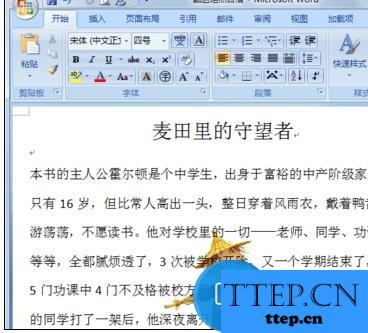
在文字环绕中还可以选择其它布局选项。
在高级版式中同样可以设置word图片环绕方式,并且可以进行详细设置。
设置好之后我们可以来看一下效果,排版变得更美观了。

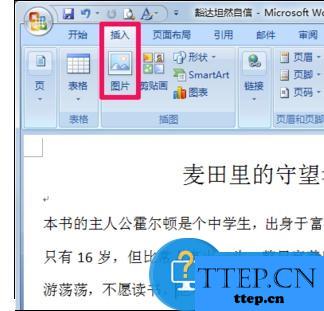
双击插入的图片,然后点击文字环绕,选择一种文字环绕方式。
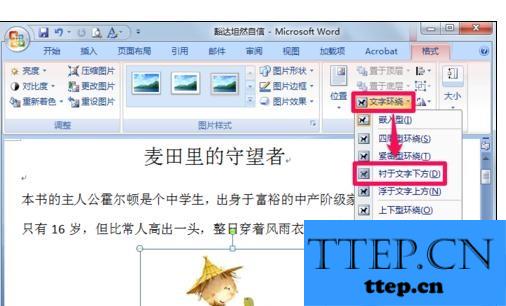
此时word文字环绕方式便已经设置好了。
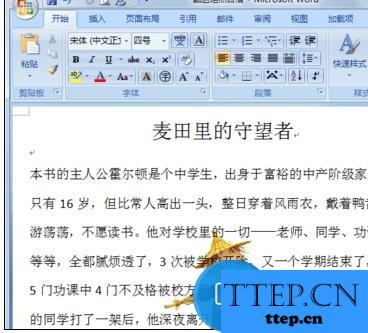
在文字环绕中还可以选择其它布局选项。
在高级版式中同样可以设置word图片环绕方式,并且可以进行详细设置。
设置好之后我们可以来看一下效果,排版变得更美观了。

- 上一篇:如何辨别Windows7系统是否正版的方法 怎样看win7系统是不是正版
- 下一篇:没有了
- 最近发表
- 赞助商链接
